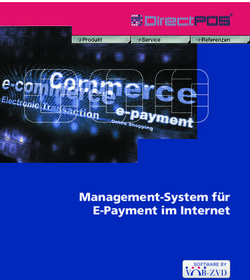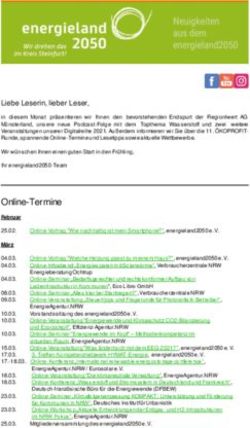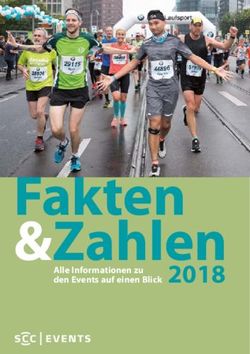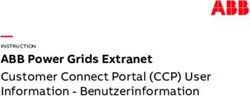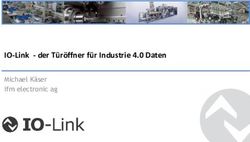Das SOLIT Edelmetalldepot Tarif S - Elektronische Antragserfassung & Werbemittel - Edelmetall ...
←
→
Transkription von Seiteninhalten
Wenn Ihr Browser die Seite nicht korrekt rendert, bitte, lesen Sie den Inhalt der Seite unten
substanzoptimiert. liquide. transparent. Das SOLIT Edelmetalldepot Tarif S Elektronische Antragserfassung & Werbemittel
Das SOLIT Edelmetalldepot Tarif S Inhalt » Ausführliche Anleitung zur Online-Antragserfassung » Werbemittel für Ihre Webseite (Portraittext, Werbebanner Kurzvideo etc.) » Informationsmaterial zum SOLIT Edelmetalldepot Tarif S herunterladen und bestellen 22.04.2020 2
Online-Antragserfassung Offline oder online? – Sie haben die Wahl! Neben klassischen Papieranträgen können Sie die Antragserfassung im Rahmen des SOLIT Edelmetalldepots Tarif S auch auf elektronischem Weg durchführen. 22.04.2020 3
Online-Antragserfassung
So gelangen Sie zum SOLIT Login-Bereich (Desktop-Version)
Wie gelange ich zu meinem Login-
Bereich?
Den Login-Bereich erreichen Sie über
die folgende URL:
https://app.solit-kapital.de/login
Alternativ können Sie den Login-
Bereich auch über die Webseite zum
SOLIT Edelmetalldepot Tarif S unter
edelmetall-ansparen.de aufrufen.
Klicken Sie hierzu einfach auf den
Login-Button oben rechts auf der
Webseite.
Sie melden sich zum ersten Mal an? Dann setzen Sie bitte aus Sicherheitsgründen zunächst Ihr Passwort zurück. Auf den nachfolgenden
Seiten erklären wir Ihnen, wo Sie diese Funktion finden.
22.04.2020 5Online-Antragserfassung ...oder nutzen Sie unseren Login-Bereich über unsere kostenlose SOLIT App solit-kapital.de/apple solit-kapital.de/google Sie melden sich zum ersten Mal an? Dann setzen Sie bitte aus Sicherheitsgründen zunächst Ihr Passwort zurück. Auf den nachfolgenden Seiten erklären wir Ihnen, wo Sie diese Funktion finden. 22.04.2020 6
Online-Antragserfassung
So setzen Sie Ihr Passwort zurück
Sie haben Ihr Passwort vergessen oder
melden sich zum ersten Mal im SOLIT-
Login-Bereich an?
Ihr Passwort können Sie nach Klick auf
den Link „Anmeldeprobleme?“ zurück-
setzen. Per E-Mail erhalten Sie dann
von uns Ihr neues Kennwort an Ihre
hinterlegte E-Mail-Adresse.
Alternativ können Sie sich auch mit den
von uns zugesendeten Zugangsdaten
anmelden und im Bereich „Profil“ über
die Option „Passwort ändern“ Ihr
neues Wunschpasswort festlegen.
22.04.2020 7Online-Antragserfassung
So gelangen Sie zur Online-Antragserfassung
Wo finde ich die Online-Antrags-
erfassung?
Möglichkeit 1: Klicken Sie auf den
Menüpunkt „Tools“ und dort auf den
Link „eAntrag“
Möglichkeit 2: Die Online-
Antragserfassung können Sie starten,
indem Sie in Ihrem Dashboard auf den
Link „Antragslink generieren“ klicken.
22.04.2020 8Online-Antragserfassung
So generieren Sie einen Link zur Online-Antragserfassung
Online-Antragserfassung starten
Um die Online-Antragserfassung zu
starten, wählen Sie zunächst die
gewünschte SOLIT-Lösung sowie die
jeweilige Rabattstufe aus.
Hinweis: Alle relevanten Informationen wie gewählte Tarifoption, Ihre Vermittlerinformation sowie ggf. die Rabattstufe sind im Link enthalten.
22.04.2020 9Online-Antragserfassung
So generieren Sie einen Link zur Online-Antragserfassung mit
unterschiedlichen Aufgeldern für Einmalkauf und Ansparplan
Unterschiedliche Aufgelder für
Einmalkauf und Ansparplan?
Setzen Sie hierfür den Regler
„Unterschiedliche Rabattstufen für
Einmalkauf und Ansparplan“ auf aktiv.
Hinweis: Alle relevanten Informationen wie gewählte Tarifoption, Ihre Vermittlerinformation sowie ggf. die Rabattstufe sind im Link enthalten.
22.04.2020 10Online-Antragserfassung
So generieren Sie einen Link zur Online-Antragserfassung
Online-Antrag direkt erfassen oder
verschicken?
Anschließend haben Sie die Wahl, ob
Sie den Online-Antrag direkt erfassen
oder diesen zunächst in Ihre Zwischen-
ablage kopieren möchten, um ihn dann
bspw. per E-Mail oder WhatsApp direkt
an Ihren Kunden verschicken zu
können.
Hinweis: Alle relevanten Informationen wie gewählte Tarifoption, Ihre Vermittlerinformation sowie ggf. die Rabattstufe sind im Link enthalten.
22.04.2020 11Online-Antragserfassung
Es geht los: Einmalkauf und / oder Ansparplan?
Wählen Sie mit den Häkchen
zwischen Einmalkauf und
Ansparplan oder Sie wählen
eine Kombination aus beiden.
22.04.2020 12Online-Antragserfassung
Erfassung der Referenz- und Beraternummer
Optional: Hier können Sie die
Referenznummer sowie Ihre
Beraternummer eintragen.
Als Referenznummer verstehen wir
Ihre Sparkasseninterne Kunden-
nummer, mit der Sie später im
Rahmen des Controllings
Transaktionen und Bestands-
informationen eindeutig in Ihrer
Kundenverwaltung einem
konkreten Kunden eindeutig
zuordnen können.
Hinweis: Sofern Ihre Beraternummer bei uns hinterlegt ist, wird diese automatisch im Feld „Beraternummer“ eingefügt. Sollte dies nicht der
Fall sein, können Sie Ihre Kennung hier eintragen.
22.04.2020 13Infoboxen und Zusatzinformationen
Infoboxen mit Zusatzinformationen erleichtern die Eingabe
Werfen Sie einen Blick auf
unsere Infoboxen, die Ihnen die
richtige Dateneingabe während
aller Erfassungsschritte
erleichtern.
22.04.2020 14Live-Validierung in allen Erfassungsschritten
Einfache Eingabe der Daten inkl. Live-Validierung
Live-Validierung
Während Sie Ihre Daten
erfassen, erfolgt eine Live-
Validierung der Eingaben. So
können Fehler bei der
Erfassung vermieden werden.
22.04.2020 15Erfassung der Depotdaten
Eingabe der Depotdaten – Einmalkauf
Einmalkauf Datenerfassung:
▪ Kaufbetrag
▪ Freie Aufteilung des
Kaufbetrags auf Gold,
Silber, Platin und Palladium
Der Gesamtbetrag inkl.
Aufgeld wird automatisch
berechnet.
22.04.2020 16Erfassung der Depotdaten
Eingabe der Depotdaten – Ansparplan
Ansparplan Datenerfassung:
▪ Monatliche Rate
▪ Freie Aufteilung der
monatlichen Rate auf Gold,
Silber, Platin und Palladium
▪ Zeitpunkt der ersten Rate
Die Gesamtrate inkl. Aufgeld
wird automatisch berechnet.
22.04.2020 17Erfassung der Daten des Antragstellers
Eingabe der Daten des Antragstellers
Antragsteller Datenerfassung:
▪ Anrede
▪ Vorname
▪ Nachname
▪ Geburtsdatum
▪ ggf. abweichender
Geburtsname
▪ Geburtsort
▪ Staatsangehörigkeit
▪ Aufenthaltsland bei
Gebietsfremden
22.04.2020 18Erfassung der Daten eines zweiten Depotinhabers
Einen zweiten Depotinhaber erfassen
Wie kann ein zweiter
Depotinhaber erfasst werden?
Zunächst ist wichtig, dass
beide Depotinhaber volljährig
sein müssen. Um den zweiten
Depotinhaber hinzuzufügen,
klicken Sie auf die
Schaltfläche mit dem
Pluszeichen: „Zweiten
Depotinhaber hinzufügen“.
Anschließend klappt die
Eingabemaske für die Daten
des zweiten Depotinhabers
aus.
22.04.2020 19Verfügungsberechtigung
Das UND-Depot
Gemeinschaftsdepot mit gemeinschaftlicher Verfügung
UND-Depot
Beim UND-Depot können die
Depotinhaber nur
gemeinschaftlich über das
Depot verfügen.
22.04.2020 20Verfügungsberechtigung
Das ODER-Depot
Gemeinschaftsdepot mit Einzelverfügungsberechtigung
ODER-Depot
Beim ODER-Depot dürfen
beide Depotinhaber über das
Depot ohne Mitwirkung des
anderen verfügen.
22.04.2020 21Erfassung eines Minderjährigen-Depots
Minderjährigen-Depot –
Sorgeberechtigte eintragen
Ist der Depotinhaber
unter 18 Jahren, muss
mindestens ein
Sorgeberechtigter erfasst
werden!
Nach Eingabe des
Geburtsdatums stellt das
System automatisch fest,
dass es sich um einen
Minderjährigen handelt.
22.04.2020 22Erfassung eines Minderjährigen-Depots
Minderjährigen-Depot – Verfügungsberechtigte
Verfügungsberechtigung
auswählen
Für die Sorgeberechtigten
muss ausgewählt werden, wer
von ihnen
verfügungsberechtigt sein soll
(einzeln oder gemeinsam).
22.04.2020 23Erfassung eines Minderjährigen-Depots
Minderjährigen-Depot – nur ein Sorgeberechtigter
Standardmäßig werden zwei
Sorgeberechtigte erfasst
Sie können den zweiten
Sorgeberechtigten
ausblenden, indem Sie die
Checkbox „Kein 2.
Sorgeberechtigter“ anhaken.
Denken Sie bitte in diesem
Fall daran, nach
Vertragsabschluss den
Nachweis über die Alleinsorge
einzureichen.
22.04.2020 24Erfassung der Daten des Antragstellers
Firmendepot
Wie kann ein Firmendepot
erfasst werden?
Um ein Firmendepot zu
eröffnen, setzen Sie unter
dem Menüpunkt „Daten
Antragssteller“ bitte den
Haken bei „Firmendepot
eröffnen“.
Ein zusätzliches Feld, in dem
die Firmenbezeichnung
erfasst werden kann, wird
automatisch hinzugefügt.
22.04.2020 25Erfassung der Kontaktdaten
Eingabe der Kontaktdaten – in Verbindung mit Ansparplan
Kontaktdaten
Datenerfassung:
▪ Straße, Hausnr.
▪ PLZ, Stadt
▪ Land
▪ Telefonnummer
▪ E-Mail
▪ Kontoinhaber, IBAN, BIC*
* Bedingt durch die benötigte
Einzugsermächtigung werden
diese Daten nur in Verbindung
mit dem Ansparplan abgefragt.
Dabei wird zudem die IBAN auf
ihre Richtigkeit überprüft:
22.04.2020 26Erfassung der Kontaktdaten
Eingabe der Kontaktdaten - Einmalkauf
Kontaktdaten
Datenerfassung:
▪ Straße, Hausnr.
▪ PLZ, Stadt
▪ Land
▪ Telefonnummer
▪ E-Mail
22.04.2020 27Erfassung der Kontaktdaten - Einmalkauf
Daten zur Bankverbindung
Im Gegensatz zu dem Ansparplan, wird bei Einmalanlagen wird der fällige Betrag nicht per Lastschrift
abgebucht. Der Kunde muss den Betrag eigenständig überweisen. Dies kann erfolgen wenn:
▪ der Kunde von der Tresta eine Bestätigung über die Annahme zur Depoteröffnung/ zum Nachkauf
erhalten hat
▪ die Überweisung parallel zur Depoteröffnung unter Nennung des Kundennamens im
Verwendungszweck erfolgt.
Die Einzahlung des fälligen Betrages erfolgt auf das Konto:
Kontoinhaber: SOLIT Management GmbH
IBAN: DE45 7005 0000 0004 5318 26
BIC: BYLADEMMXXX
Bank: Bayerische Landesbank
22.04.2020 28Erfassung der Kontaktdaten
Alternative E-Mail-Adresse
Kontaktdaten E-Mail:
Wenn ein Kunde keine E-Mail-
Adresse besitzt, oder diese
nicht angeben möchte, bitte
stattdessen folgende E-Mail-
Adresse verwenden:
nomail@solit-kapital.de
22.04.2020 29Checkboxen auswählen Fast geschafft: Checkboxen auswählen 22.04.2020 30
Checkboxen auswählen
Ich bin Mitarbeiter dieser Sparkasse oder VIP Kunde
Checkbox „ Kunde mit
sensiblen Daten“ ?
Ist in dieser Checkbox ein
Haken gesetzt, können die
Daten des Kunden nur von
dem Berater, der den Antrag
erfasst hat oder einem
Mitarbeiter der Sparkasse mit
der Rolle „Manager“
eingesehen werden.
22.04.2020 31Zusammenfassung
Übersicht Ihrer Angaben
In dieser Ansicht sehen Sie
Ihre Eingaben noch einmal in
der Zusammenfassung. Falls
Sie eine Korrektur vornehmen
müssen, können Sie dies über
den „Zurück“-Button tun.
22.04.2020 32Übermittlung der Antragsdokumente
Antragsübermittlung
Schritt 1: Unterschrift des / der Kunden
Über die Schaltfläche „PDF
herunterladen“ laden Sie
den ausgefüllten Antrag
herunter. Anschließend
muss dieser noch durch die
Kundenunterschrift/en
ergänzt werden.
22.04.2020 33Übermittlung der Antragsdokumente
Antragsübermittlung
Schritt 2: Identifizierung des / der Kunden
Das Identifizierungsformular,
welches zur Identifizierung der
Kunden benötigt wird,
bekommen Sie hier zum
Download.
22.04.2020 34Übermittlung der Antragsdokumente
Antragsübermittlung
Schritt 3: Upload der Dokumente
Alle Dokumente die zur
Depoteröffnung benötigt
werden können Sie über den
Button „Dokument
hochladen“ einzeln
hochladen. Alternativ können
Sie alle Dokumente auch per
E-Mail an antrag@tresta-
stade.de senden.
Eine Zusammenfassung der
hochzuladenden Dokumente
finden Sie über dem Button
„Dokument hochladen“
22.04.2020 35Übermittlung der Antragsdokumente
Antragsübermittlung
Schritt 4: Antragserfassung abschließen
Sie haben alle Dokumente
hochgeladen?
Wichtiger Hinweis:
Erst mit dem Klick auf den
Button „Antragserfassung
jetzt abschließen“ wird die
Antragserfassung
abgeschlossen und die
Bestätigungsmail an den
Kunden versendet.
22.04.2020 36Abschluss der Antragserfassung
Fertig!
Vielen Dank!
Die Antragserfassung ist nun
vollständig abgeschlossen.
Der Antrag wird nun von der
TRESTA Treuhandgesellschaft
mbH bearbeitet.
22.04.2020 37Nachreichen der Antragsdokumente
Sie möchten Dokumente nachreichen?
So können Sie Dokumente
nachreichen:
1. In gescannter Form per
E-Mail an antrag@tresta-
stade.de
2. Klicken Sie im Reiter
Dashboard auf den
Button „Antragslink
generieren“, um den
Screen „eAntrag“ aufzu-
rufen. Hier können Sie
Ihre Dokumente im
Bereich „Dateien hoch-
laden“ nachreichen.
22.04.2020 38Online-Antragserfassung
Vorteile der elektronischen Antragsverarbeitung
✓ Schnelle und bequeme Antragserfassung
✓ Direkte Integration in Ihre Webseite:
▪ als Link auf unsere Antragserfassung
▪ als Banner mit Link auf unsere Antragserfassung
✓ Hohe Sicherheit durch Verschlüsselungsstandard (RSA mit AES 256 Bit)
✓ Direkte Zuordnung aller eingehenden Anträge in unserem System durch hinterlegte Vertriebspartner-ID,
Beraternummer sowie Referenznummer (=Ihre bankinterne Kundennummer)
22.04.2020 39Werbemittel Werbemittel für Ihre Webseite Um das SOLIT Edelmetalldepot Tarif S auf Ihrer Webseite zu bewerben, stellen wir Ihnen, neben dem SOLIT Logo sowie einem Portraittext (inkl. Kurzvorstellung unserer SOLIT App) und einem Kurzvideo zum SOLIT Edelmetalldepot Tarif S auch einige Banner in verschiedenen Formaten sowie sonstiges Bildmaterial zur Verfügung. Zu unseren Werbemitteln gelangen Sie über folgenden Link: edelmetall-ansparen.de/werbemittel Folgende Bannergrößen stehen Ihnen aktuell zur Verfügung: ✓ 640 x 480 Pixel | 256 Farben (PCX-Datei KAD) ✓ 970 x 250 Pixel ✓ 930 x 180 Pixel ✓ 300 x 600 Pixel ✓ 120 x 600 Pixel ✓ 300 x 250 Pixel ✓ 468 x 60 Pixel ZU DEN WERBEMITTELN » 22.04.2020 40
Online-Antragserfassung
Zusätzliche Services nach Antragserfassung
Sie erhalten über den geschützten Login-Bereich
sowie über die SOLIT App Zugriff auf Ihre Kunden-
und Bestandsdaten.
Sie erhalten Zugriff auf sämtliche Kundenstamm-,
Bestands-, Transaktions- und Provisionsdaten für
Ihre elektronische Weiterverarbeitung (inkl. Berater-
und Kundennummer zwecks eindeutiger Zuordnung)
22.04.2020 41Infomaterial
Informationsmaterial zum SOLIT Edelmetalldepot Tarif S
herunterladen und bestellen
Wo finde ich Infomaterial zum SOLIT
Edelmetalldepot Tarif S?
Informationsmaterial wie
Broschüren, Flyer, Anträge und
vieles mehr finden Sie unter
edelmetall-ansparen.de/sparkassen
Hier haben Sie die Möglichkeit,
Material mittels Bestellformular per
Post zu bestellen oder dieses direkt
herunterzuladen.
22.04.2020 42Die SOLIT App
Ihre Edelmetalle – stets im Blick und immer dabei: Mit der SOLIT App sind Sie
als Edelmetallliebhaber jederzeit und überall informiert.
solit-kapital.de/apple
solit-kapital.de/google
Desktop-Login auf:
www.solit-kapital.de
43Ihr Partner für professionellen Vermögensschutz
2016
SOLIT Gruppe
Borsigstraße 18
65205 Wiesbaden
E-Mail: info@edelmetall-ansparen.de 2017
Internet: www.edelmetall-ansparen.de
Tel.: 0800-4004 220 (kostenlose Servicehotline)
Fax: 0800-4004 221 (kostenloses Servicefax)
2018
2019
44Sie können auch lesen